
#デルアンバサダー プログラムに応募してXPS 15 2-in-1を借りることができたので、てはじめとしてベンチマークテストやレビュー、評価をしてみようと思います。当サイト(なめらカメラ)では、写真や動画の編集方法などもコンテンツとして持っているため、XPSのスペックで動画編集もできるのか?などをやってみる。
Dellのキーボードが予想外に打ちやすいので、この文章もXPSを使い書いています。
XPS 15 2-in-1の特徴とスペック
XPS 15 2-in-1はノートPCとしてもWinタブレットとしても使える、最新のハイブリッドノートPCです。最大の特徴は画面を反転させてのタブレットモードと、デジタイザ(タッチペン)を使った直観操作。もちろんモニタもタッチパネルになっているから、のんびり動画視聴するときも快適。
ーーーーーここにスペック表ーーーーー
スペック自体はミドルレンジですが、GPUがIntelの内臓型ではなくAMDのVega MというCPU統合型になっているから、思った以上にサクサク動くのはうれしいですね。AMD Vega M搭載のノートPCは、マウスコンピューターのG-Tune P3でも試用させてもらいましたが、NVMe SSDとの相乗効果でひと昔前のノートPCとは動きが違いますね。
ノートPCが快適に使えるようになったのは、MVNe SSDの恩恵がおおきいから、自宅用のデスクトップPCもMVNeで作業環境を構築してくなってくる。
外観や端子と付属しているもの
外観

閉じた状態ではアルミ色のマシンですが、開くと中は黒を基調としていてすっきりとしている。画面はグロスタイプ(ツルツルした画面)で、少し反射波気になりますが反面とてもキレイに見えるという特徴がある。キーボードがある本体部分はカーボン調で、手触りはしっとりとなめらかな感じです。
同価格帯のマシンに比べると高級感がある感じですね。

XPS 15 2in1は画面を180°以上に開いてタブレットモードで使うから、あたりまえのように180°の状態でも使用できるようになっている。ただ、僕が少し残念に感じたのは、180°に開いた状態で画面反転モードが無いところ。(もしかしたら設定でできるのかもしれません。)
ビジネスで使う場合には、180°開いた状態で画面を反転させ説明したりもするので、こういったちょっとした部分で自由がきくと用途が広がるんですよね。

タブレットモードで使う場合や、無線の周辺機器(マウスやキーボード)を使い作業する場合には、画面を反転させ立てることもできるんです。ヒンジが180°以上開くとセンサーが反応し、画面の自動回転やタブレットモードのオンオフといった、自動機能が反応するようになっている。
反転させた状態でタブレットモードにするかは設定で決められるので、いろんな用途で使いたい場合は、毎回聞かれるように設定しておくといいでしょうね。
XPSで動画視聴する場合も、画面を裏返して立てた状態にすれば、スタンドなしでも快適に視聴することができます。

中央に「Dell」のマークが陣取っているけど、シルバーの筐体とあいまってスッキリしていて好印象。カラーはツートーンとなっていて、シルバーと黒のかっこいい外観になっている。

左側にはUSB Cタイプのthunderbolt3端子がふたつと、microSDカードリーダー、バッテリー残量が表示されるボタンがついている。

右側のUSB C端子もふたつあってUSB3.1のDisplayPort対応になっている。他にはマイクとヘッドフォン対応のヘッドセットジャックと、Nobelロックスロットがついている。
Nobelロックはセキュリティーロックとなっていて、パソコンが持ち出されたり盗まれたりするのを防ぐための端子です。セキュリティーロットは見た目が同じだから統一規格と思われがちですが、実は微妙に違っているので買うときはサポートに問い合わせてからがいいでしょうね。

背面にあるのは排気用のファンのみでとてもすっきりしている。オプションで用意されているドックステーションを使うことで、外部モニタなども使えるから、拡張性に関しては問題なさそう。

キーボードがある本体天板は珍しいカーボン調となっていて、黒を基調としてシンプルかつかっこいい。
肝心のキーボードの使用感もまずまずで、キーとキーの間隔は19mm(実測)で、一般的に使いやすいといわれている要件は満たしている。うえでも書いている通り、キー自体にクリック感があるから、しっかりと打っている感触が指につたわってくる。バックライトキーボードなので、暗いところでも打ちやすいのもポイントですね。
キーボード右上にあるのが電源ボタンで、指紋認証センサーを兼ねている。
タッチパッドに関しては「サラサラタイプ」でWindowsジェスチャー対応となっている。二本指でスクロールしたり、三本指でデスクトップの表示やウィンドウ切り替えなど、使い慣れたらMacブックに匹敵する使いやすさになる。

カメラはWindows Hello対応の赤外線カメラと、HD(720p)Webカメラを搭載している。このあたりは一般的なノートPCの標準装備といったところですね。各メーカーが押さえている基本機能です。
インターフェース
- thunderbolt3対応のUSB端子×2
- microSDカードリーダー
- USB3.1端子×2
- ヘッドフォンジャック(3.5mm)
thunderbolt3とUSB3.1端子は合わせて4つあり、すべてがDisplayPort対応なので変換ケーブルを使い外部モニタに出力可能。
付属品
- タッチペン
- アダプター
- USB Type-C⇒Type-A変換ケーブル
- 説明書
XPSは画面がタッチパネルになっているが、180度反転させることでタブレットとしても使える2in1モデルになっている。タブレットモードではタッチペンを使ったお絵かきもできるから、膝の上に置いて絵をかいたりもできる。Adobeのフレスコは対応してないけど、Photoshopやsai、Painterなどを使えば紙に書く感覚で絵を描ける。
外部端子はUSB Cだけに見えるけど、USB A変換ケーブルがセットに入っているので、持っているカードリーダーなどの周辺機器との接続も問題ない。
充電するには最低45ワット以上が必要なので、モバイルバッテリーを使う場合には、PD45W対応品を持っておきたい。これからモバイルバッテリーを買うなら90W対応品なんかがいいかもですね。
ベンチマークテスト
ベンチマークテストは下記のソフトを仕様しました。今後も同じものを使っていくかはわかりませんが、僕なりに精査して採用しているつもり。それぞれのベンチマーク結果と、以前にテストした機種の数値を比較用に掲載しているので、購入を迷っている方の参考にはなると思います。
- PCMARK10
- Cinebench
- CrystalDiskMark
- Fire Strike
- Blackmagic RAW Speed Test
他にもテストしてみたいソフトはあるんですが、ベータ版だったりして安定していなそうということで見送っている。比較用のデータはあまり持っていないので、マウスコンピューターさんからお借りした機種や、自作パソコンとの比較をしていきます。
ベンチマークテストの結果としては、前回レビューしたマウスコンピューターの「G-Tune P3」と、ほぼ変わらない結果となりました。

PCMARK10
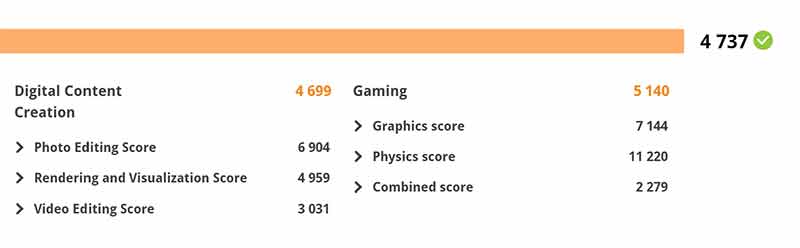
ここで見たいのはDigitail Content Creationの項目で、PCMARK10は総合ベンチマークテストなので、パソコン全体のバランスを見るのにちょうどいいテストだと思います。
| XPS 15 2in1 | 4699 |
|---|---|
| G-Tune P3 | 5481 |
| DAIV 5N OLED | 4490 |
| 自作PC | 8504 |
僕が使っている自作PCはデスクトップなんで、あまり比較にはなりませんが、同じよに統合型グラフィックを搭載しているG-Tune P3との比較に注目するとわかりやすいかも。XPS 15に使われているGPUはVega M GL(Graphics Low)なので、G-Tune P3よりもグラフィック性能はおとります。
Cinebench R2.0
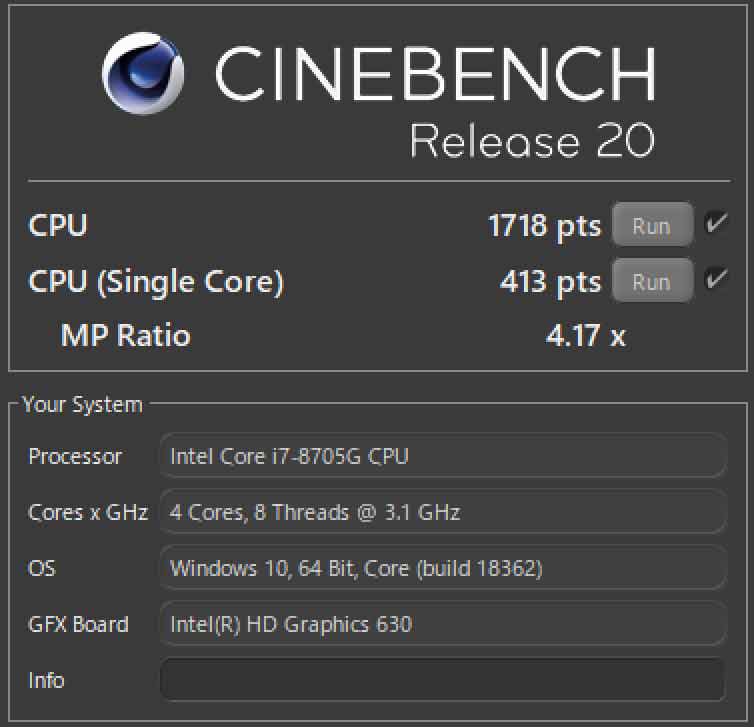
CinebenchのテストはCPU単体のベンチマークテストとなっています。
数値の大きい方がマルチコアで少ないほうがシングルコアでの性能となっている。G-Tune P3とはCPUも違いますが、ほぼ同じ性能なのがわかると思います。
| XPS 15 2in1 | 1718 |
|---|---|
| G-Tune P3 | 1646 |
| DAIV 5N OLED | 2253 |
| 自作PC | 3392 |
CrystalDiskMark
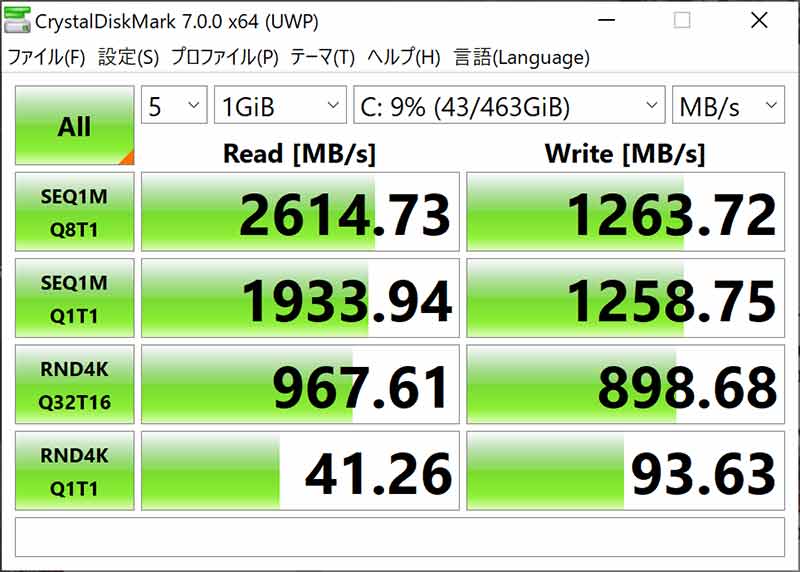
CrystalDiskMarkはストレージ(保存用ドライブ)の速度がわかるテストとなっている。最近のノートPCはNVME M.2 SSD搭載だから、ストレージがボトルネックになることは無いと断言できます。僕が現在使っているマシンはSATA接続のSSDなので、PCIExpressで接続するNVME M.2 SSDには逆立ちしてもかないません。
| XPS 15 2in1 | 2614 |
|---|---|
| G-Tune P3 | 1850 |
| DAIV 5N OLED | 1740 |
| 自作PC | 548 |
早いストレージを使うと動画データの読み込みが早くなる。早ければ動画編集ソフトでデコードするのも早くなるし、他のスペックが上がってくれば快適性能も上がってきますよ。数値からみるとDellのPCが搭載しているM.2 SSDの速さが際立ちます。
Fire Strike
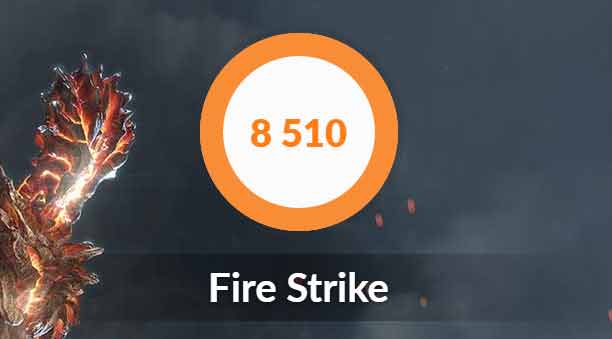
Fire StrikeのテストはGPU性能がわかるベンチマークテストとなっている。
ゲーミングPCでも数値はまちまちで、dGPU(後付けのGPU)搭載モデルには逆立ちしても勝てないぶぶん。CPUなどの基本性能も影響しますが、きほんはGPU性能で数値が大きく変わっているのがわかりますね。
| XPS 15 2in1 | 8510 |
|---|---|
| G-Tune P3 | 8510 |
| DAIV 5N OLED | 14112 |
| 自作PC | 17737 |
XPS 15 2in1はRX Vega M GLのわりには健闘していると言えるのではないでしょうか。
Blackmagic RAW Speed Test
Blackmagic RAW Speed TestはBrawというraw動画ファイルが再生できるかのテストで、CPUだけのものとGPUでのレンダリングも見ることができます。
フルHDまでは余裕をもって再生できそうなので、HD画質であればなんとか編集もできそうな感じです。
その他僕が気になっていたところ
良いところ
- 4Kモニタ採用で情報量が多いのはうれしい
- WindowsにログインするときにCortanaや指紋認証が使えて楽(パスワード入力の必要がない)
- はやりのthunderbolt3端子がうれしい
- 画面を裏返してタブレットモードも使える
- タッチペンが標準装備されてる
- ノート用キーボードなのにクリック感があり打ちやすい(好みの問題)
- ドックステーションを追加すれば自宅作業も快適
- ハイスペックなのに薄型
悪いところ
- SDカードスロットがあるのはいいけど、microSDサイズじゃないと使えない
- 指紋認証の場所がわかりづらい(電源ボタンが指紋センサー)
- GPUが統合型だからハイエンド並みの処理はできない
- 1.98Kgと持ち歩くには少々重い
- 内臓グラフィックのわりにはスコアが高い
- スタイラスペンに電池を使っている
- 電源が入っているかわかりづらい
気になってたところ
- タブレットモードでキーボードが誤作動
- モニタのヒンジ
- キー配列モニタ部分を180度
タブレットモードでキーボードが誤作動しないか
XPS 15 2-in-1はモニタを180度ひっくり返すことで、Windowsタブレットとしても使えるタブレットモードがある。動画視聴やゲームアプリを動かすのにちょうどいいけど、気になっていたのが「キーボードが誤作動を起こさないか?」というところ。
XPSを起動しないで画面をひっくり返し、試しに電源ボタンを押してみる。
蒸気をやったら電源が入り、Windowsがタブレットモードで使うのか聞いてきます。タブレットモードの状態でキーボードを押してみましたが、無事に?反応しないことがわかりました。まぁ、当然の結果ですがw
モニタのヒンジ部分が動いてしまわないか
モニタは本体とデュアルヒンジでつながっているが、気になっていたのはモニタ部分がガクガクしないのか?というところ。実際に開閉してみたら思った以上にしっかりしていて、意図しない動きをすることはない。
キー配列は使いづらくないか
ノートパソコンではキー配列が特殊になりがちですが、XPSもごたぶんにもれず特殊キー配列になっている。
プリントスクリーンやボリューム、画面の照度などはFn(ファンクションキー)と同時押しで使うようになっている。Fnで使えるのはキートップにアイコンがあるから間違えることはないかも。問題なのは矢印キーで、他のキーを横真一文字に切ったような状態で、半分しかないから矢印キーを多用する方にはちょっとつらいかも。
とはいえ、キー間隔も19mmあるし、Fnキーが最初からついているので、省スペースキーボードよりかは使いやすいはず。また、右Altもないから、使いたい場合にはキーをカスタマイズするしかなさそう。
動画編集を楽にするおすすめのデスクトップパソコン
おすすめなパソコンはデスクトップですが、BTOショップはノートPCも販売しているから、どうしても持ち運びしたいならノートを選ぶのもあり。しかし、デスクトップで30万円前後のPCと同等のものを探すなら、ノートPCだと50万円くらいは覚悟したいところ。
マウスコンピュータのクリエイター向け「DAIV」シリーズ
DAIV Z9
- OSWindows 10 Home 64ビット
- CPU:インテル® Core™ i7-10700
- GPU:GeForce RTX™ 3070™
- メモリ:32GB
- 電源:800W 【80PLUS® TITANIUM】
パソコン工房のクリエイター向けモデル
- OS Windows 10 Home 64ビット
- インテル® Core™ i9-9900K
- グラフィックス GeForce® 2080 Ti
- メモリ32GB(16GB×2)
- 電源700W 【80PLUS® BRONZE】





コメント